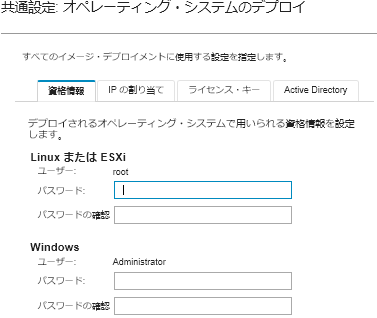共通設定は、オペレーティング・システムがデプロイされるときに、デフォルト設定として使用されます。
このタスクについて
「共通設定」ページでは、以下の設定を構成できます。
- オペレーティング・システムをデプロイするときに使用する管理者ユーザー・アカウントのパスワード
- サーバーに IP アドレスを割り当てる方法
- インストールされたオペレーティング・システムをアクティブ化するときに使用するライセンス・キー
- Windows オペレーティング・システムのデプロイメントの一環として Active Directory ドメインに参加 (オプション)
手順
すべてのサーバーに使用される共通設定を構成するには、以下の手順を実行します。
- Lenovo XClarity Administrator のメニュー・バーで、をクリックして、「OS イメージのデプロイ」ページを表示します。
- 「共通設定」アイコン (
 ) をクリックして、「共通設定: オペレーティング・システムのデプロイ」ダイアログを表示します。
) をクリックして、「共通設定: オペレーティング・システムのデプロイ」ダイアログを表示します。 - 「資格情報」タブで、オペレーティング・システムにログインするために使用する管理者アカウントのパスワードを入力します。
- 「IP の割り当て」タブで、以下のオプションを選択します。
- オプション: 「VLAN を使用する」を選択して「ネットワーク設定」ダイアログで VLAN 設定を構成できるようにします (管理対象サーバーのネットワーク設定の構成を参照)。
Linux オペレーティング・システム・デプロイメントで VLAN タグ付けがサポートされていません。
ThinkServer デバイスでのオペレーティング・システムのデプロイメントでは、VLAN タグ付けはサポートされていません。
VLAN モードは、インベントリー内に MAC アドレスがあるサーバーでのみサポートされます。AUTO がそのサーバーで唯一の MAC アドレスである場合、そのサーバーへのオペレーティング・システムのデプロイに VLAN を使用することはできません。
- デプロイされたオペレーティング・システムの構成時に、IP アドレスの割り当て方法を選択します。
XClarity Administrator管理に使用されるネットワーク・インターフェースは、「共通設定: オペレーティング・システムのデプロイメント」ダイアログで選択した IP アドレス方式と同じものを使用して、ベースボード管理コントローラーに接続されるよう構成する必要があります。たとえば、XClarity Administratorが管理用に eth0 を使用するよう設定され、デプロイ済み OS を構成するときに手動で割り当てられた静的 IPv6 アドレスの使用を選択した場合、eth0 はベースボード管理コントローラーと接続された IPv6 アドレスと一緒に構成されている必要があります。
- 静的 IPv4 アドレスを手動で割り当てる。静的 IPv4 アドレスを割り当てる場合は、オペレーティング・システムをデプロイする前に、サーバーの静的 IPv4 アドレス、ゲートウェイ・アドレス、およびサブネット・マスクを構成してください (管理対象サーバーのネットワーク設定の構成を参照)。
- 動的ホスト構成プロトコル (DHCP) を使用して、アドレスを割り当てる。ネットワークに DHCPv4 インフラストラクチャーが既に存在している場合は、そのインフラストラクチャーを使用してサーバーに IP アドレスを割り当てることができます。
DHCP IPv6 はオペレーティング・システムのデプロイメントでサポートされていません。
- 静的 IPv6 アドレスを手動で割り当てる。静的 IPv6 アドレスを割り当てる場合は、オペレーティング・システムをデプロイする前に、サーバーの静的 IPv6 アドレス、ゲートウェイ・アドレス、およびサブネット・マスクを構成してください (管理対象サーバーのネットワーク設定の構成を参照)。
- オプション: 「ライセンス・キー」タブで、インストールされた Windows オペレーティング・システムをアクティブ化するときに使用するグローバル・ボリューム・ライセンス・キーを指定します。
このタブでグローバル・ボリューム・ライセンス・キーを指定すると、「OS イメージのデプロイ」ページから、指定したライセンス・キーを任意の Windows OS イメージ・プロファイルに対して選択できます。
XClarity Administrator では、グローバル・ボリューム・ライセンス・キー (Windows) と個別のリテール・ライセンス・キー (Windows と VMware ESXi の両方) を使用できます。デプロイ処理の一環として個別のリテール・ライセンス・キーを指定できます (
オペレーティング・システム・イメージのデプロイを参照)。
- オプション: 「Active Directory」タブで、Windows オペレーティング・システム・デプロイメントを行うための Active Directory 設定を構成します。Active Directory との統合については、Windows Active Directory との統合を参照してください。
- 「OK」をクリックして、ダイアログを閉じます。